Android Studio自定义安装以及模拟器创建介绍
写在前头: 这学期上了安卓课为了给电脑装上Android Studio(因为大一时年少不懂事,所有软件都按默认装到了c盘,所以每次打开我的电脑的时候C盘都会给我红色警告,因此装软件的时候想自定义到自己想安装的目录下) 在网上找了挺多博客参考,然后因为搜到大部分的安装都是默认配置安装,很少有自定义的(也可能是我马大哈没仔细找 23333),进入正题,开始我们的安装之旅~
(ps:第一次写博客,写的不好的地方,你来打我呀~~~~~)
一.软件包下载
首先,我们需要先下载Android Studio的软件安装包,以下两种方式都可以直接下载安装包。
-
Android 中文社区:http://www.android-studio.org/index.php](http://www.android-studio.org/index.php)
在【选择其他平台】栏目中根据自己电脑是32位还是64位选择相应的安装包

2. Developers 下载 :https://developer.android.google.cn/studio/
(1)点击下载选项

(2)选择自己电脑相应配置的安装包

根据自己的需求将下载的安装报保存到自己电脑的目录中。

二.软件安装
1.打开下载安装包的目录,点击运行下载好的安装包。

2. 点击 Next 进入下一步

3. 勾选Android Virtual Device,这个是安卓虚拟机的驱动,我们写完代码后进行模拟器调试时会用到,也可以不安装,自己再找第三方的模拟器运行或者进行真机运行。
勾选完后继续 Next。

4. 选择自己软件的安装目录 我自己在D盘中创建了\Application\Android\AndroidStudio目录(大家可以根据自己的需求自己创建文件目录),在把安装目录选择到我创建的文件夹下。选择完后点击Next 进入到下一个窗口,在新的窗口界面中直接点击Install进行安装。

5. 开始漫长的等待。。。。。

运行完后直接点击Next进入下一步
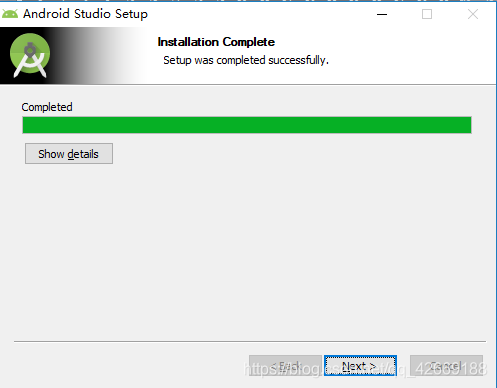





 本文详述了如何自定义安装Android Studio,包括下载安装包、选择安装目录,以及创建模拟器和项目的过程。同时,还介绍了如何进行真机调试,确保开发者能顺利进行安卓应用开发。
本文详述了如何自定义安装Android Studio,包括下载安装包、选择安装目录,以及创建模拟器和项目的过程。同时,还介绍了如何进行真机调试,确保开发者能顺利进行安卓应用开发。
 最低0.47元/天 解锁文章
最低0.47元/天 解锁文章
















 1万+
1万+

 被折叠的 条评论
为什么被折叠?
被折叠的 条评论
为什么被折叠?








